1. 概述编辑
1.1 版本
| 服务器部署包版本 | 操作系统 |
|---|---|
| V 11.0 | 64位 |
1.2 部署包简介
FineReport 提供了 Linux 服务器部署包,该部署包内置有 JDK 和 Finereport 工程,用户部署完即可使用。
注:不支持在 32 位操作系统上安装。
2. 操作步骤编辑
2.1 下载部署包
1)帆软提供 Linux X86 和 Linux ARM 两种类型的部署包,用户下载部署包前需使用uname -m确认系统架构,如下图所示:

2)进入 FineReport 官网,点击 帆软下载中心 ,下载 Linux 版服务器部署包,如下图所示:
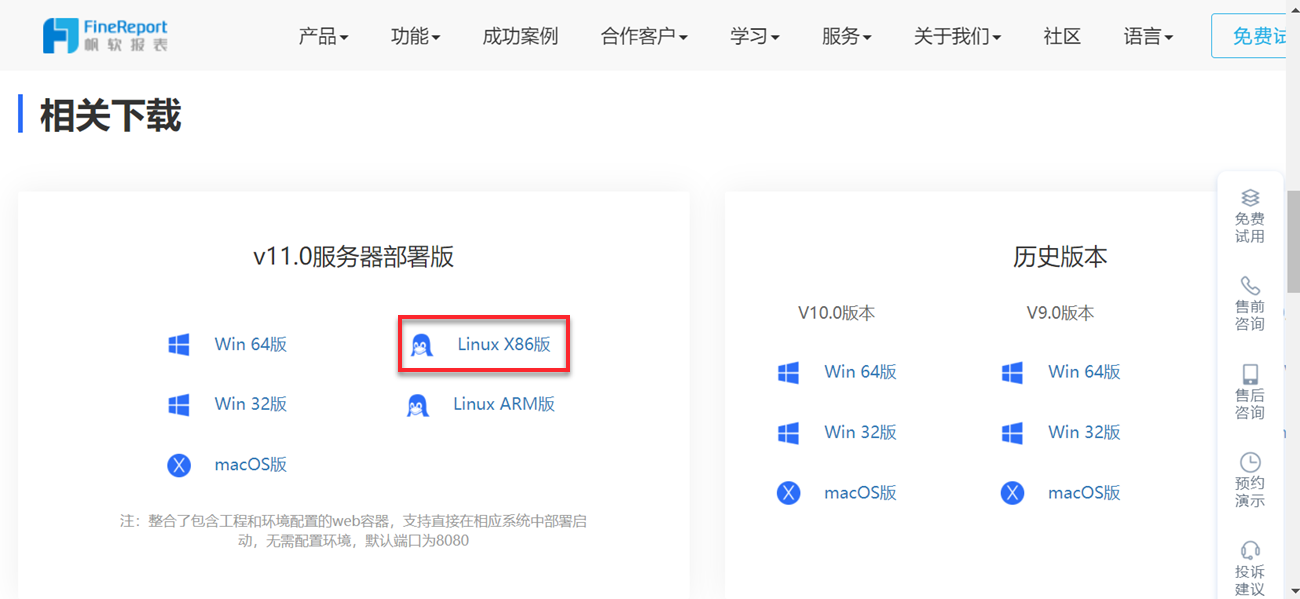
3)下载完成后上传到 Linux 系统里,如下图所示:
注:示例使用 FTP 工具,也可使用其他文件传输工具。
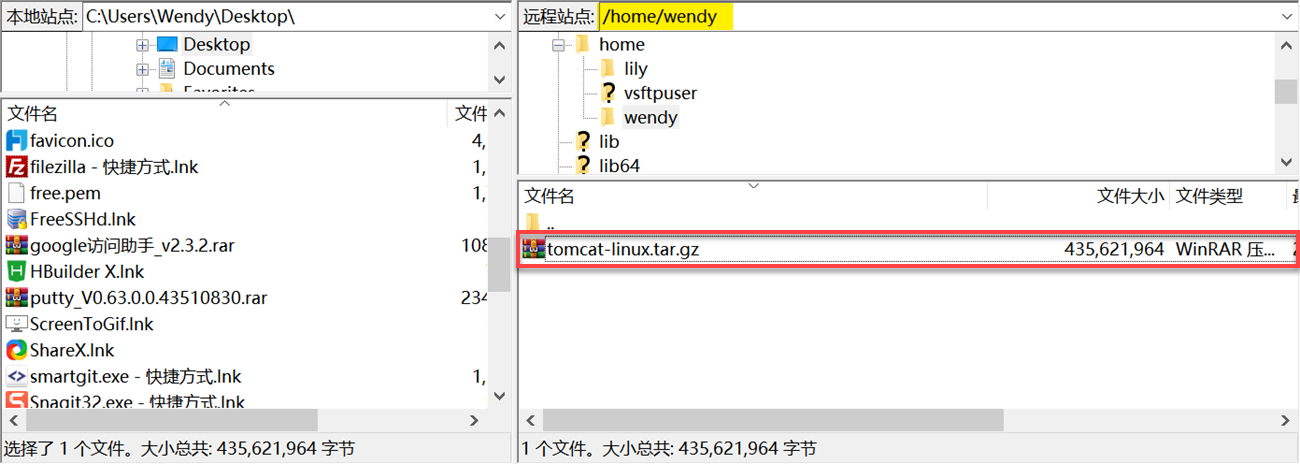
2.2 安装 Tomcat
执行语句如下所示:
cd /home/wendy #进入上传部署包所在目录
tar -zxvf tomcat-linux.tar.gz # 解压 tomcat 安装包
mv tomcat-linux tomcat # 重命名文件夹
2.3 确认是否修改端口号
若 Linux 系统中有多个 Tomcat 同时运行,需要确认默认的 8080 端口号是否被占用;若 Linux 系统之前没有部署过工程,可忽略该节内容。
1)检查端口是否被占用:端口占用查看
2)若被占用,需要修改 Tomcat 端口号,具体方法请参见 Tomcat 端口配置
2.4 启动 Tomcat
执行语句如下所示:
cd /home/wendy/tomcat/bin # 进入bin目录
./startup.sh # 启动 Tomcat

2.5 开放防火墙端口
注:本节以开放 8080 端口号为例进行介绍,用户需根据实际情况开放端口号。
Linux中有两种防火墙软件,ConterOS7.0 以上使用的是 firewall,ConterOS7.0 以下使用的是 iptables 。详情请参见:Linux防火墙Firewall和Iptables的使用
1)启动完成后,需要对外界开放 8080 端口,CentOS7 版本对防火墙进行加强,不再使用原来的iptables,启用 firewall 运行下面命令即可。
sudo firewall-cmd --state # 查看防火墙状态
sudo firewall-cmd --zone=public --add-port=8080/tcp --permanent # 开启8080端口
sudo firewall-cmd --reload # 重启防火墙
sudo firewall-cmd --list-ports # 查看已开放的端口2)再查看已开放的端口,这时看到 8080 端口就已经开启好,如下图所示:

3)此时即可访问 http://IP:8080/webroot/decision,至此就部署完成。
注:用户若希望使用 http://IP 访问工程,请参见:Tomcat 下通过 IP 直接访问数据决策系统
原因分析
FineReport 使用的是 OpenJDK 的 JRE ,里面不带字体包。如果 Linux 缺少字体包,预览模板就会报错。
解决方案
1)方案一:在 Linux 中直接执行命令yum install fontconfig,然后重启 Linux 系统 。详细内容参见 OpenJDK验证码无法显示
2)方案二:如果 Linux 有安装 JDK,直接将 JDK 安装目录下的%JAVA_HOME%\jre文件夹拷贝并覆盖掉 Tomcat 安装目录下的%TOMCAT%\jre这个文件夹,将%JAVA_HOME%/lib下的 tools.jar 拷贝到 Tomcat 安装目录下的%TOMCAT%/lib文件夹中,覆盖掉原有的 tools.jar。

